« Ajouter un serveur » sous Windows Server 2012
I. Présentation
Windows Server 2012 inclut la possibilité d'"Ajouter un serveur" c'est à dire qu'à partir d'un seul et unique serveur on peut en administrer plusieurs autres. Ce qui que vous disposez d'une seule console Gestionnaire de serveur pour plusieurs serveurs où vous pourrez installer des rôles et fonctionnalités à distance, lire les événements de chacun de vos serveurs, contrôler l'état des services, etc. Cette possibilité est intéressant en terme de simplification et de centralisation de l'administration.
Dans ce cas, je dispose de deux serveurs Windows Server 2012, tout deux contrôleur de domaine au sein du domaine "it-connect.fr". Sur le serveur "DC1", je vais ajouter le serveur "DC2" pour pouvoir l'administrer.
II. Procédure
Au sein du Gestionnaire de serveur, cliquez sur "Gérer" puis "Ajouter des serveurs". Un assistant s'exécute.
Vous devez ensuite indiquez le serveur que vous souhaitez ajouter, pour cela trois possibilités : Chercher dans l'annuaire Active Directory, indiquez une adresse IP ou un nom complet DNS, joindre un fichier texte contenant les informations sur le serveur visé.
Pour que cela fonctionne il faut que la "Gestion à distance" soit activée sur le serveur cible.
Une fois la validation effectuée, vous trouverez votre serveur dans la console. Par exemple, on retrouve le deux serveurs en allant dans "Tous les serveurs" :
On peut ensuite effectuez diverses actions sur le serveur distant ainsi que visualiser les événements, etc... Comme je le disais dans la présentation.
Par exemple, une session PowerShell à distance :
On peut remarquer la présence du préfixe "[dc2.it-connect.fr]:" avant le prompt pour préciser sur quel serveur on se trouve.
Il est à noter que certaines fonctions ne sont pas disponibles à distance comme l'accès au Gestionnaire des tâches mais il y a le Compteur de performances qui peut compenser sur certains points. Heureusement le Bureau à distance est là et fort utile dans certains cas.

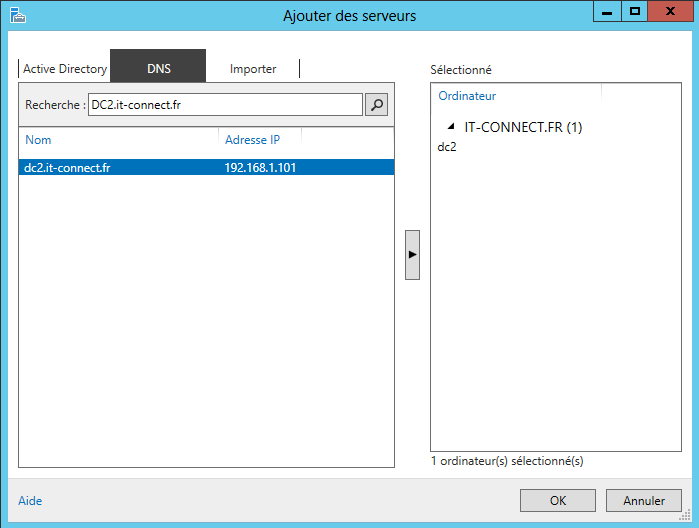
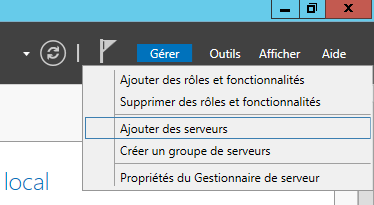
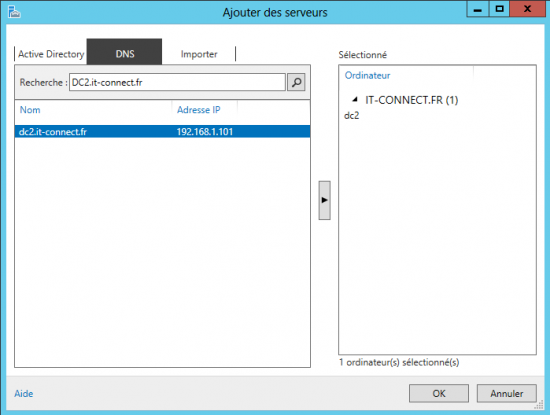
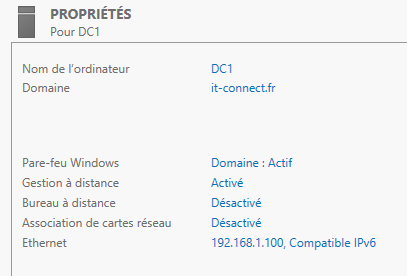
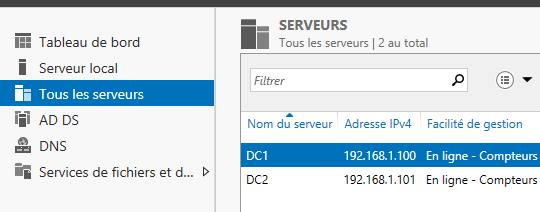
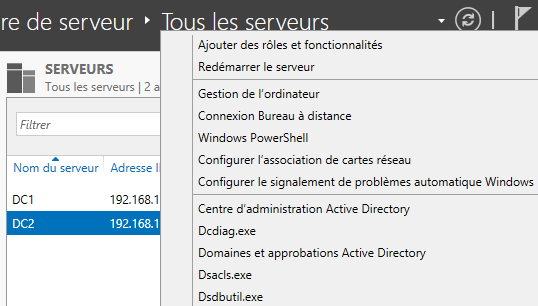








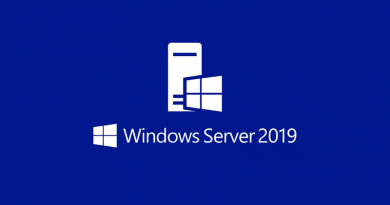
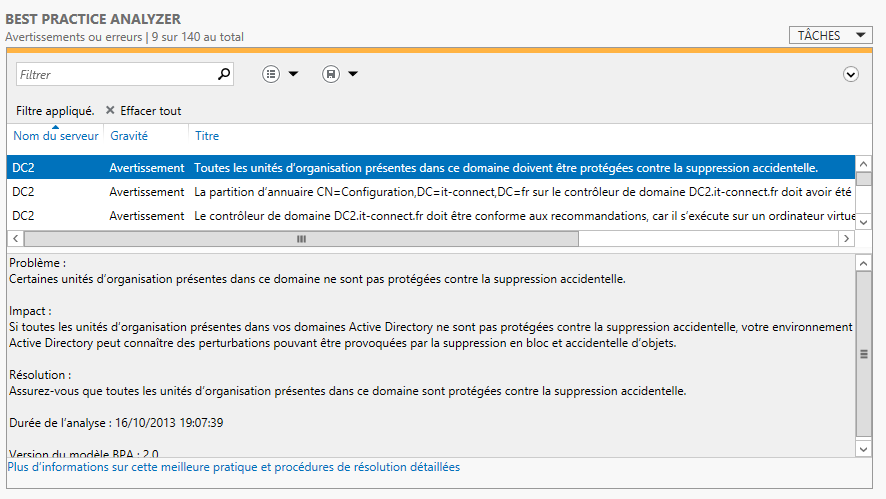

Bonsoir,
est-ce la procédure à suivre afin d’avoir un second active directory de secours fonctionnant sous windows server 2012, au cas où mon premier serveur tombe en rade ?
En effet, je souhaiterais que si mon premier AD tombe, le second AD reprenne de suite le relais afin que les utilisateurs puissent continuer à se connecter sur l’AD et à consulter leurs données ?
D’avance merci beaucoup.
Bonjour,
Non cela permet uniquement de gérer plusieurs serveurs depuis un seul serveur central. Si vous souhaité ajouter un second serveur à un Active Directory déjà fonctionnel suivait ce tutoriel :
http://www.it-connect.fr/ajouter-un-controleur-windows-server-2012-dans-un-domaine-existant/
Florian
Bonjour,
merci pour votre réponse.
Je me posais une dernière question, que se passe-t-il lorsque le 1er AD tombe en rade au niveau des données ?
Elles sont synchronisés en tant réel vers le second serveur, ou alors uniquement si le 1er AD tombe en rade ?
Merci encore :).
Bonjour,
Afin que ce soit plus simple pour vous répondre, je vous invite à vous inscrire sur notre site et à créer un sujet dans le forum. Cela sera plus sympa 🙂
Merci.
Florian